Buďte produktívni s apkami Kalendár, Poznámky, Pripomienky a Skratky
Váš iMac ponúka vstavané apky, ktoré vám dávajú užitočné nástroje, aby ste pracovali efektívnejšie, lepšie sa zorganizovali a spravovali svoj deň s ľahkosťou. Kliknite na odkaz v tabuľke a zistite ako využiť silu produktivity v apkách Kalendár, Poznámky, Pripomienky a Skratky.
 Kalendár Udržiavajte si prehľad vo svojom harmonograme pridávaním viacerých kalendárov, ktoré môžete všetky spravovať na jednom mieste. | 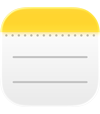 Poznámky Apka Poznámky je vaša voľba, keď si potrebujete kedykoľvek a kdekoľvek niečo poznačiť. Obsahuje kontrolné zoznamy, audionahrávky, obrázky a podobne. |
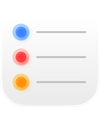 Pripomienky Vytvárajte, zdieľajte a organizujte svoje pracovné zoznamy s apkou Pripomienky na Macu. |  Skratky Vytvárajte užitočné automatizácie, ktoré fungujú s vašimi obľúbenými apkami a vykonajte tak rýchlejšie ešte viac práce. Spúšťajte ich pomocou Spotlightu, cez Siri alebo dokonca automaticky. |
Kalendár
V apke Kalendár na Macu pridávajte kalendáre, vytvárajte udalosti a nové pripomienky, dokončujte svoje pracovné úlohy, zdieľajte svoje kalendáre a informujte o tom ostatných.
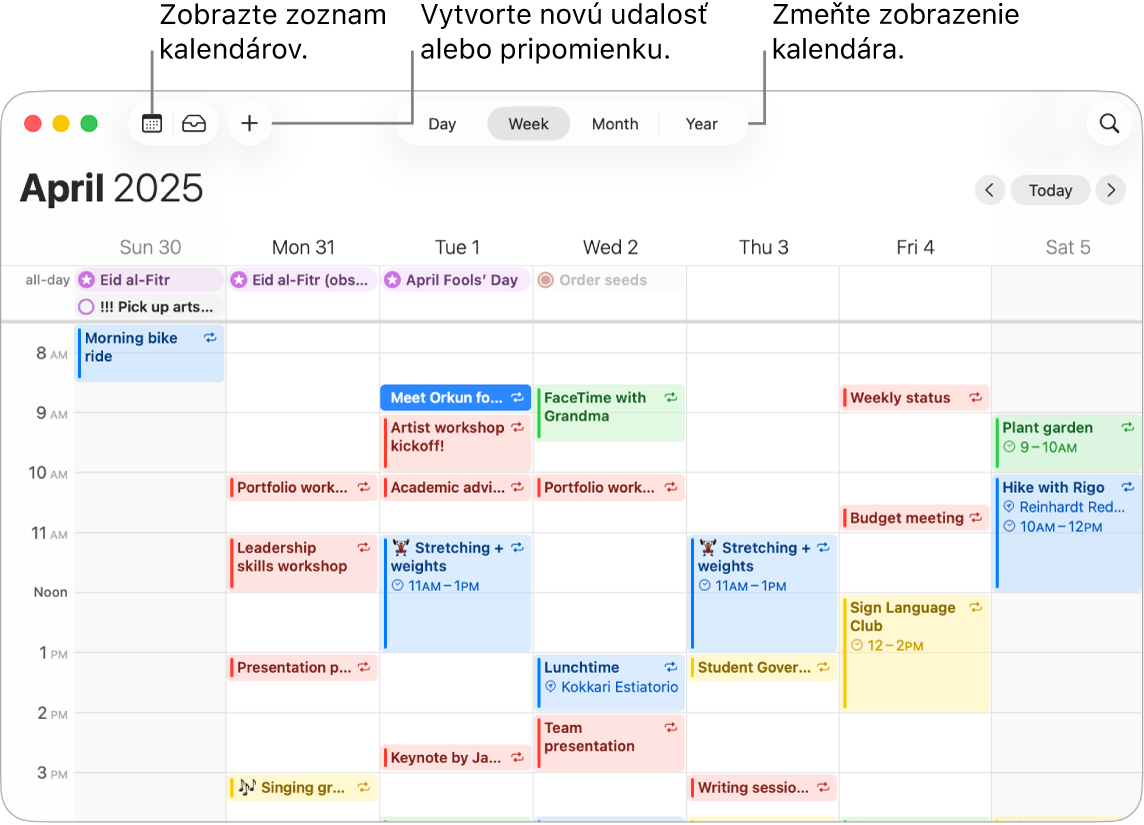
Pridajte viacero účtov. V apke Kalendár môžete pridať viacero účtov, ako napríklad iCloud, Google, Microsoft Exchange a iné, a spravovať všetky svoje udalosti z jedného miesta. Otvorte apku Kalendár, vyberte Kalendár > Pridať účet a postupujte podľa pokynov na obrazovke.
Pridajte kalendáre. Môžete si vytvárať samostatné kalendáre a sledovať rôzne plánované aktivity. Napríklad v jednom kalendári si môžete udržiavať pracovné stretnutia a v druhom školské udalosti vášho dieťaťa. Vyberte Súbor > Nový kalendár. Ak máte viac účtov, vyberte účet pre nový kalendár. Nový kalendár sa zobrazí v postrannom paneli. Ak chcete zmeniť názov alebo farbu kalendára, so stlačeným klávesom Control kliknite na kalendár a vyberte možnosť Informácie.
Tip: Môžete vybrať, aby sa zobrazili všetky kalendáre alebo iba niektoré. Kliknite na 
Vytvárajte udalosti a pripomienky. Ak chcete vytvoriť novú udalosť alebo pripomienku, kliknite na 
Siri: Opýtajte sa Siri niečo ako „Set up lunch on Thursday with Rachel, Guillermo, and Nisha“ (Naplánuj na štvrtok obed s Rachel, Guillermom a Nishou).
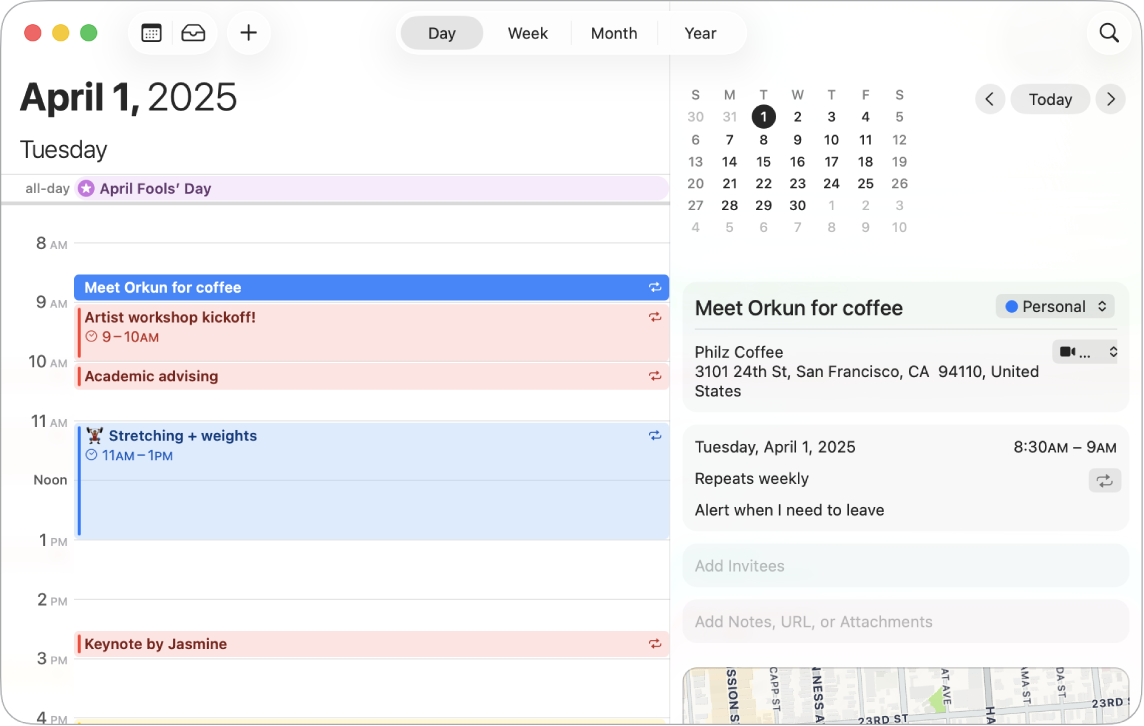
Zdieľajte kalendár s ostatnými. iCloud umožňuje ľahké zdieľanie kalendárov. So stlačeným klávesom Control kliknite na kalendár pod vašim iCloud účtom v postrannom paneli a potom vyberte Zdieľať kalendár. Zadajte email osoby, s ktorou chcete zdieľať.
Viac informácií. Prečítajte si užívateľskú príručku pre Kalendár.
Poznámky
Apka Poznámky je vaša voľba, keď si potrebujete niečo poznačiť a zachytiť dôležité informácie. Na poznámkach môžete spolupracovať s ostatnými – pridávať kontrolné zoznamy, obrázky a audionahrávky, a dokonca zadaním znaku rovná sa riešiť matematické výrazy.
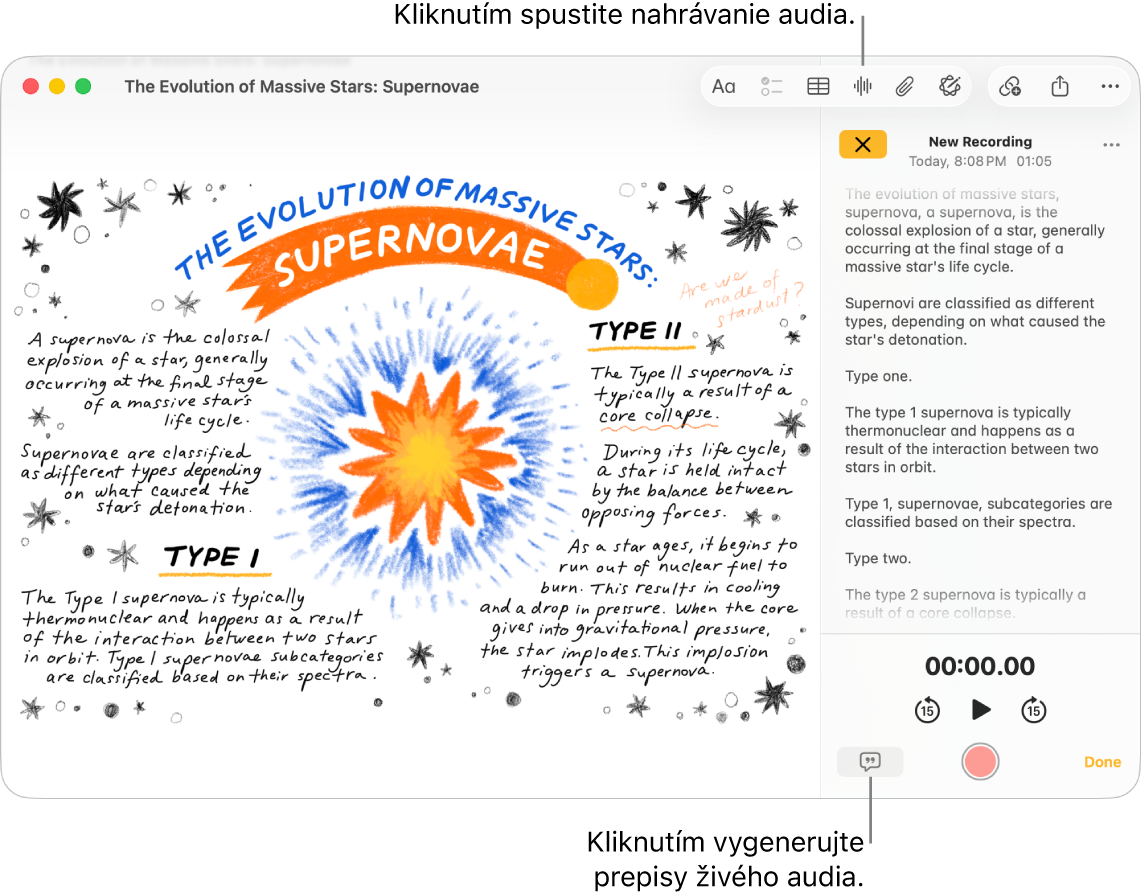
Vytvorte alebo upravte poznámku. Kliknite na 
Formátujte a pridávajte obsah do poznámok. Do svojich poznámok môžete pridávať kontrolné zoznamy, tabuľky, obrázky, audio nahrávky a ďalšie položky. Kliknutím na 

Spolupracujte na poznámke. Pozvánku na spoluprácu na zozname môžete odoslať pomocou apky Správy alebo Mail, prípadne zdieľať odkaz. Kliknite na 

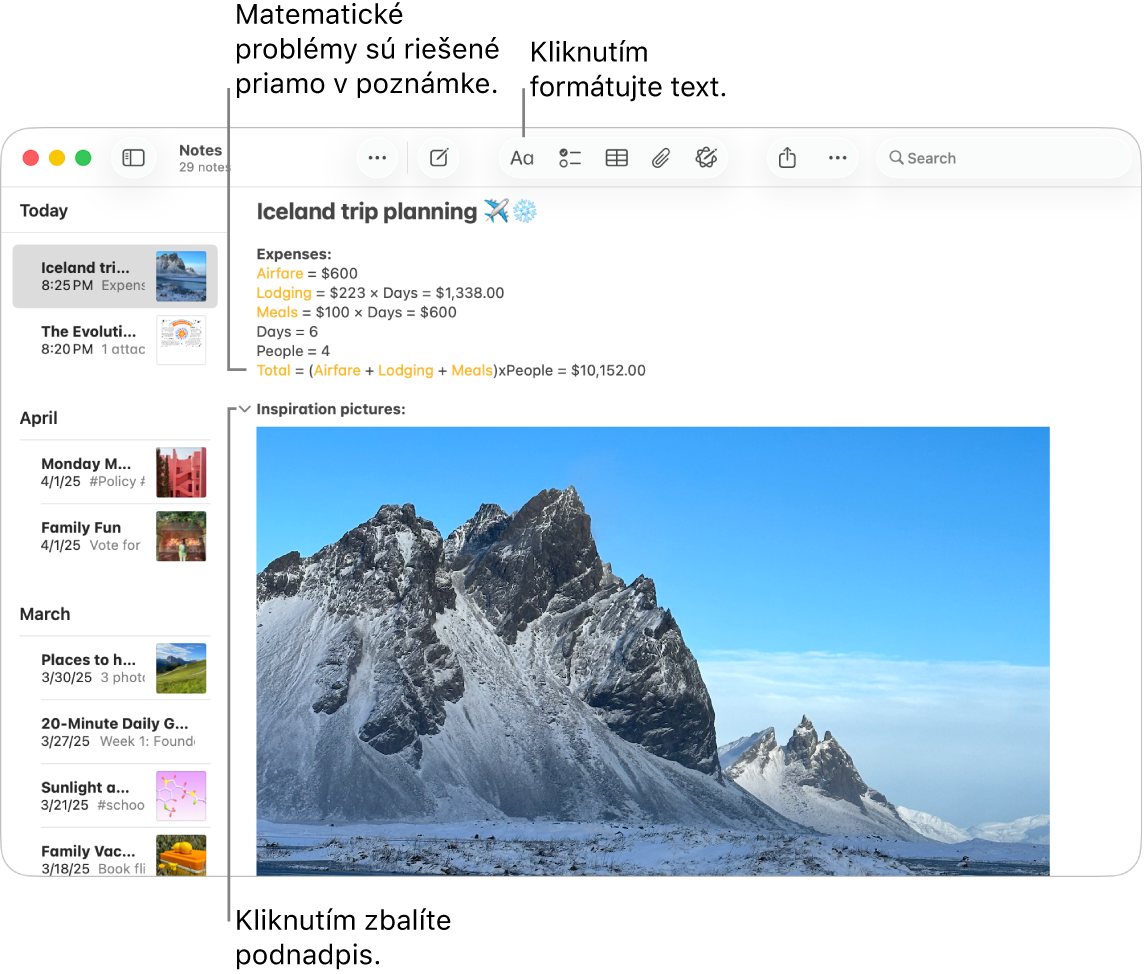
Riešenie matematických problémov. Robte výpočty, vyhodnocujte výrazy a priraďujte premenné priamo z apky Poznámky. Ak chcete zadefinovať premennú, zadajte slovo alebo písmeno nasledované znakom rovná sa a hodnotou premennej. Ak chcete použiť premennú, premenná musí predchádzať akýkoľvek výraz, v ktorej je použitá. Ak chcete vypočítať výraz, zadajte výraz a za ním napíšte znak rovná sa.
Tip: Nájdite hľadanú poznámku, keď ju potrebujete. Kliknutím na 
Viac informácií. Prečítajte si užívateľskú príručku pre Poznámky.
Pripomienky
Skonsolidujte si svoje pracovné zoznamy na jednom mieste v apke Pripomienky. Pridávajte nové úlohy, sledujte svoj progres a zdieľajte pracovné zaťaženie s inými ľuďmi. Majte pod kontrolou svoje pripomienky na ostatných Apple zariadeniach, keď používate iCloud.
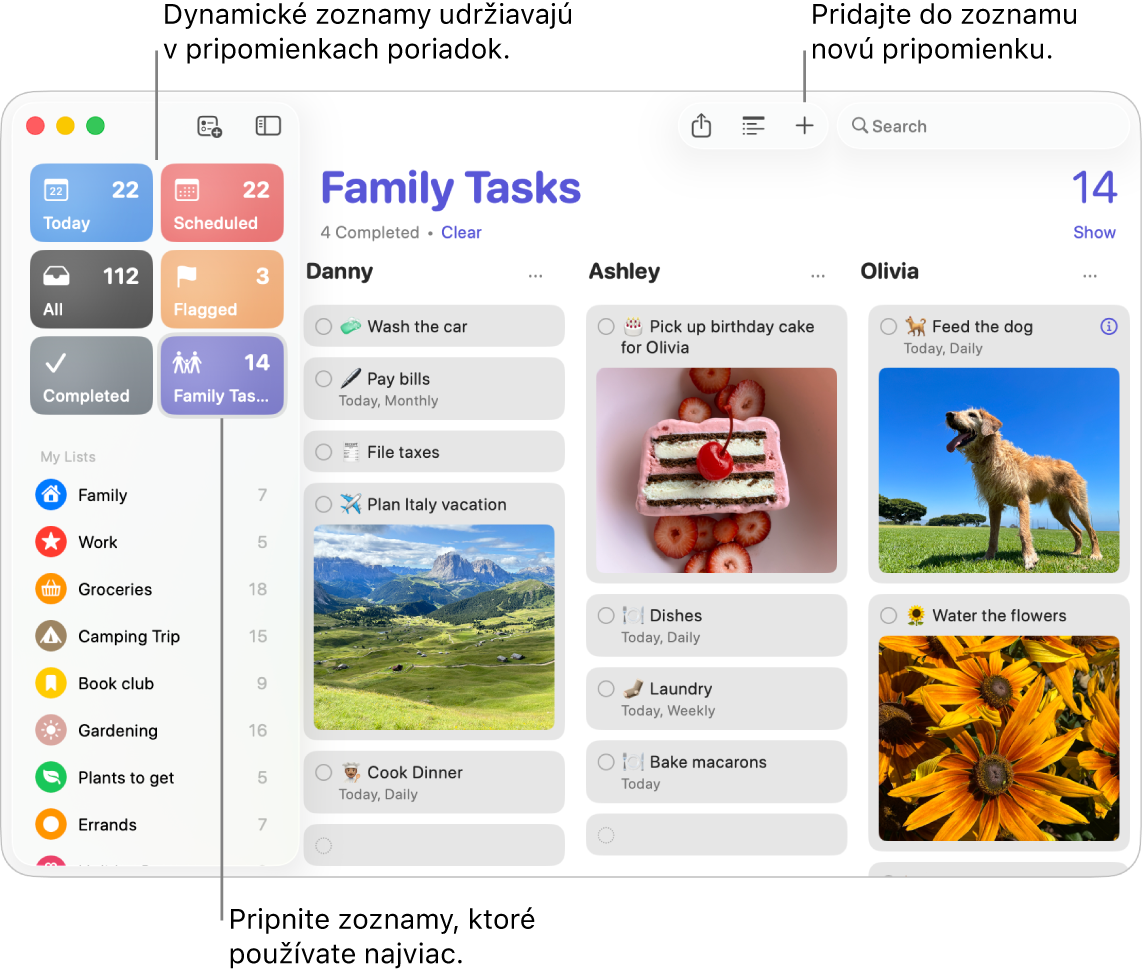
Vytvárajte si zoznamy pripomienok. Aby ste mali pracovné úlohy usporiadané, môžete si vytvoriť zoznam pre každý zo svojich projektov. S pripomienkami v iCloude môžete tiež vytvoriť automaticky kategorizované zoznamy potravín alebo vlastné dynamické zoznamy na základe pravidiel a filtrov, ktoré si identifikujete. Ak chcete vytvoriť zoznam, vyberte Súbor > Nový zoznam.
Pridajte alebo upravte pripomienku. Kliknite na priestor pod poslednou položkou v zozname alebo kliknite na 

Siri: Opýtajte sa Siri niečo ako „Remind me to stop at the grocery store when I leave here“ (Pripomeň mi, že po odchode odtiaľto sa mám zastaviť v potravinách).
Spolupráca na zozname. Zdieľajte pracovné zaťaženie tak, že pošlete pozvánku na spoluprácu na zozname. Kliknite na 
Tip: Ak ste organizátorom skupiny Rodinné zdieľanie, môžete vytvoriť zoznam Rodinné potraviny, ktorý bude automaticky zdieľaný s členmi v skupine Rodinné zdieľanie. Pozrite si tému Vytvorenie zoznamu Rodinné potraviny.
Poznámka: Nákupné zoznamy nie sú dostupné vo všetkých jazykoch.
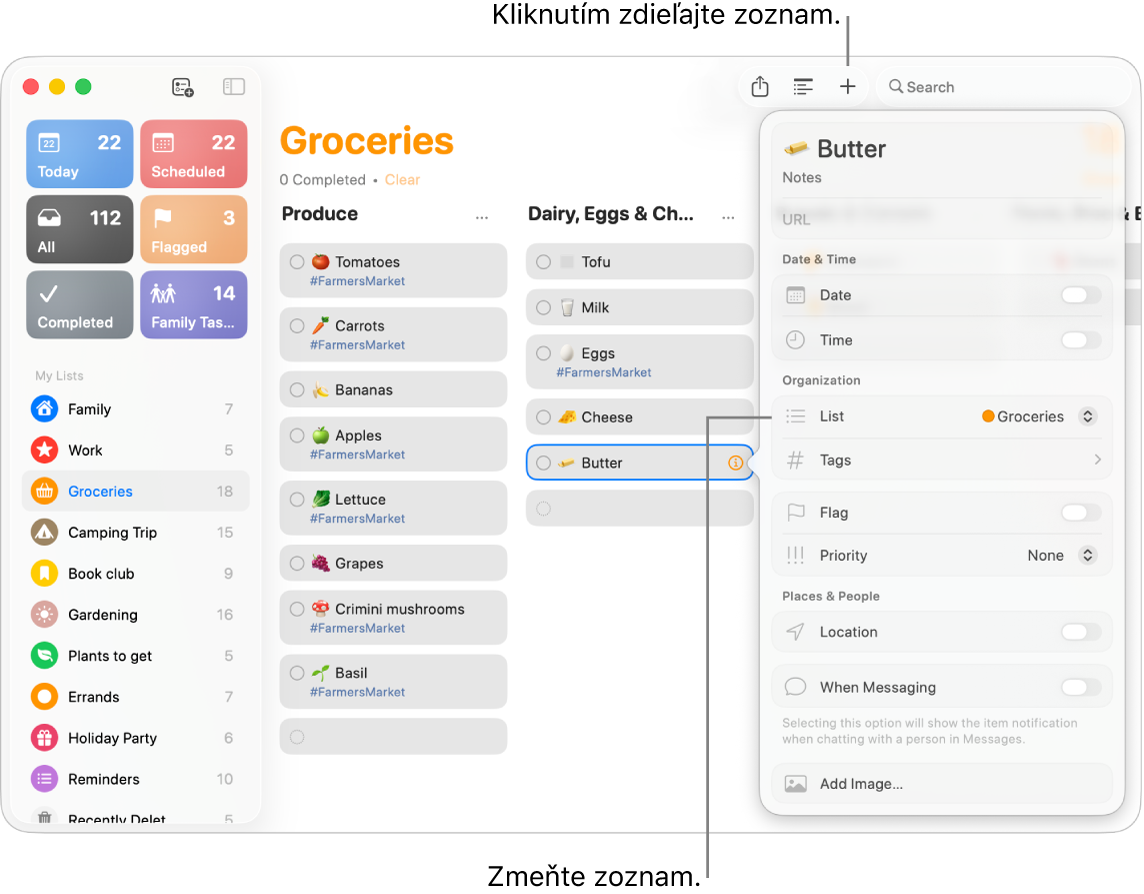
Prehľad o nadchádzajúcich udalostiach. Majte prehľad o nadchádzajúcich pripomienkach a nikdy nič nezmeškajte. Naplánované pripomienky sa zobrazia v apke Kalendár a v časti Dnes a Naplánované zoznamy v apke Pripomienky. Ak chcete do pripomienky pridať dátum, kliknite na danú pripomienku, kliknite na Pridať dátum a potom vyberte dátum, kedy chcete dostať pripomienku.
Viac informácií. Pozrite si užívateľskú príručku pre Pripomienky.
Skratky
Pomocou apky Skratky môžete vytvárať výkonné automatizácie, ktoré vám umožnia rýchlejšie zvládnuť viac úloh. Sťahujte si už pripravené skratky z Galérie skratiek v apke Skratky alebo si vytvárajte vlastné a popri tom si vyberte zo stoviek vstavaných akcií z vašich obľúbených apiek. Skratky môžete spúšťať pomocou Spotlightu, cez Siri alebo dokonca automaticky, takže môžete zavolať rodine cez FaceTime, spustiť videokonferenciu, rýchlo roztriediť svoje súbory a ešte viac – všetko jedným kliknutím.
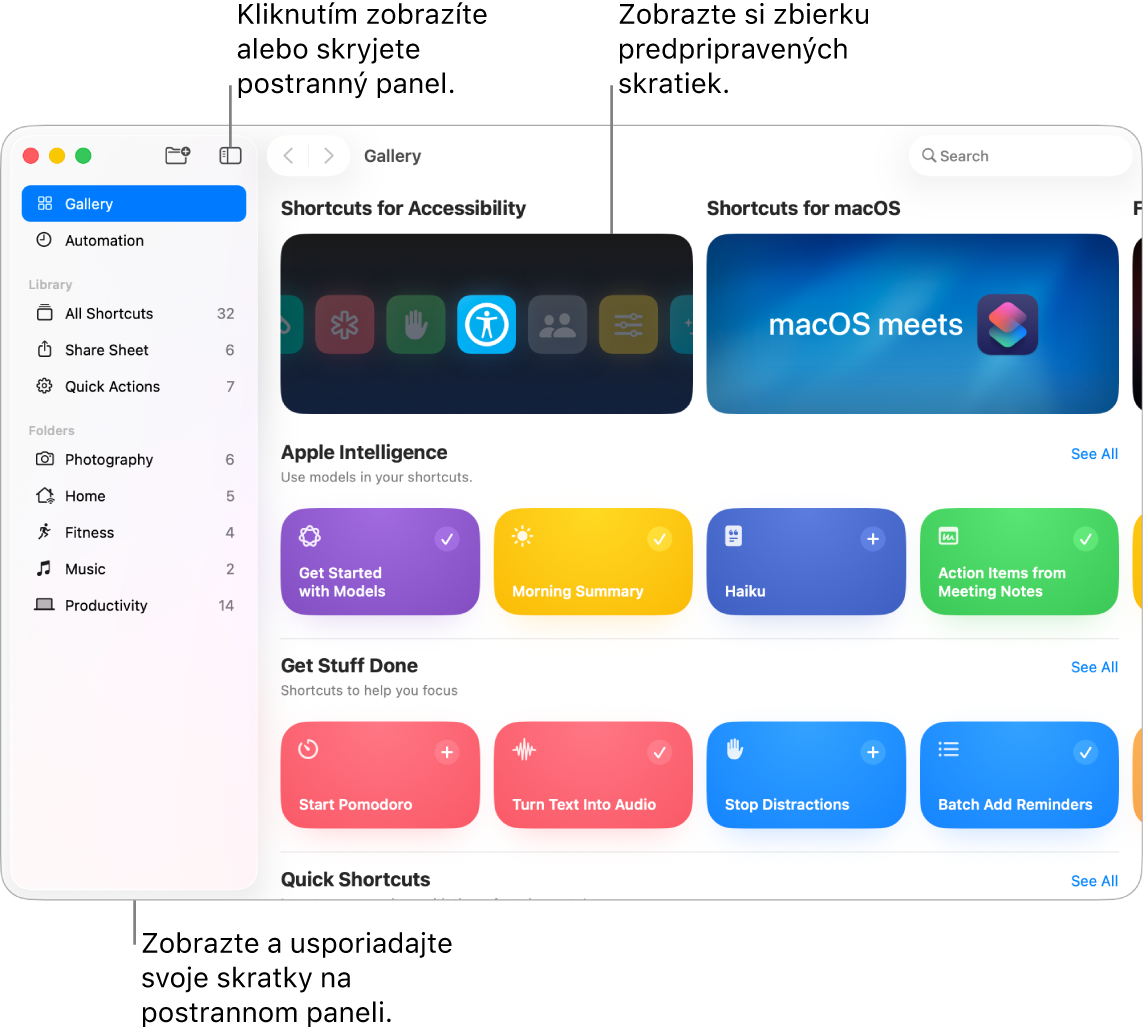
Prehľadávajte galériu a vyhľadajte skratky. Skratky na začiatok pre celú škálu bežných úloh sú zoskupené do zbierok. Skratky, ktoré vytvoríte, ako aj akékoľvek pripravené skratky, ktoré vyberiete alebo upravíte, sa zobrazia v časti Všetky skratky v postrannom paneli.
Skratku si môžete vytvoriť z galérie. V galérii si môžete vyberať skratky a pridávať ich do svojich skratiek. Napríklad v zbierke Rýchle skratky kliknite na 
Vytvorte si vlastnú skratku. Môžete si tiež vytvoriť svoje vlastné skratky. Počas prezerania časti Všetky skratky kliknite v paneli s nástrojmi na 
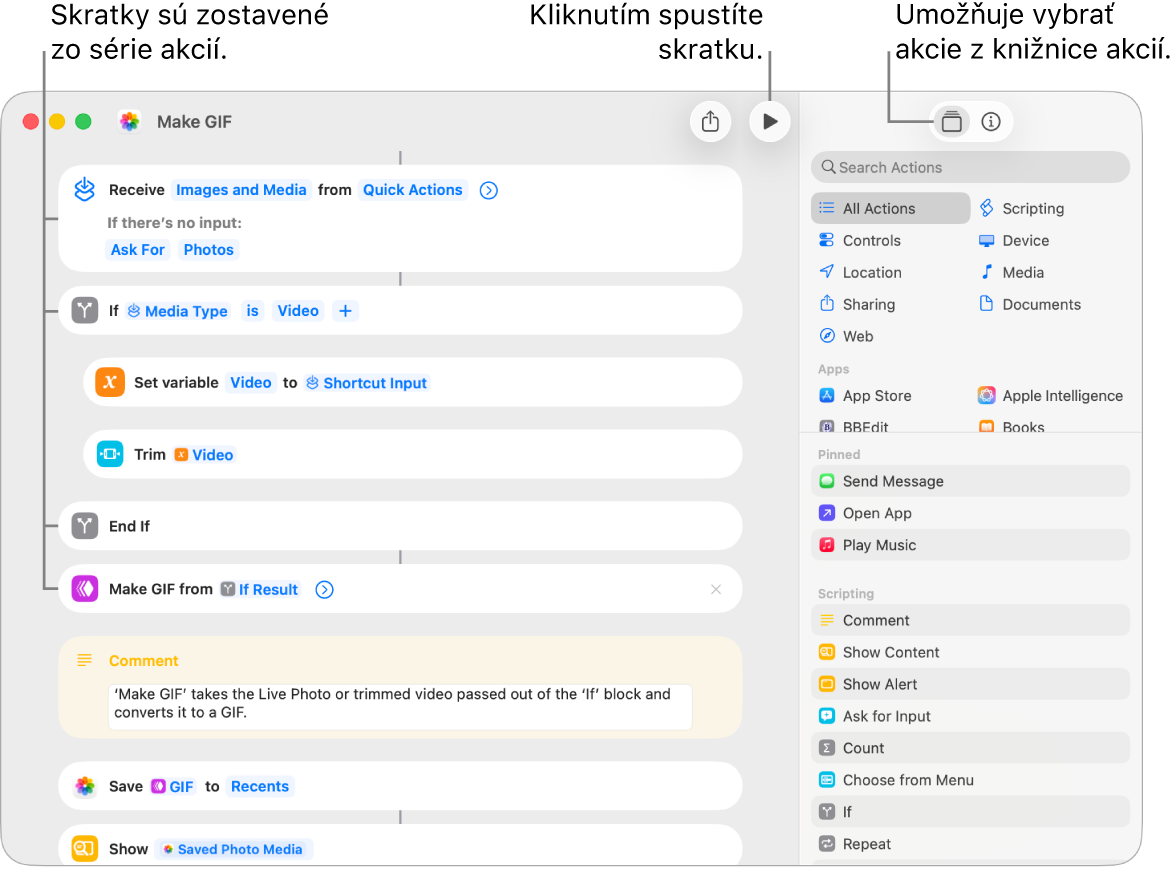
Skratky k vašim skratkám. Ak skratky sprístupníte v Spotlighte, Siri alebo na lište, môžete ich spúšťať kliknutím, prípadne ich môžete nastaviť tak, aby sa spúšťali automaticky – napríklad v konkrétnom čase alebo pri vykonaní nejakej akcie ako uloženie súboru do priečinka. Ak chcete vybrať spôsob spúšťania skratky, dvakrát na ňu kliknite, kliknite na 
Siri: Opýtajte sa Siri niečo ako „Text last image“ (Odošli posledný obrázok v textovej správe).
Viac informácií. Prečítajte si užívateľskú príručku pre Skratky.